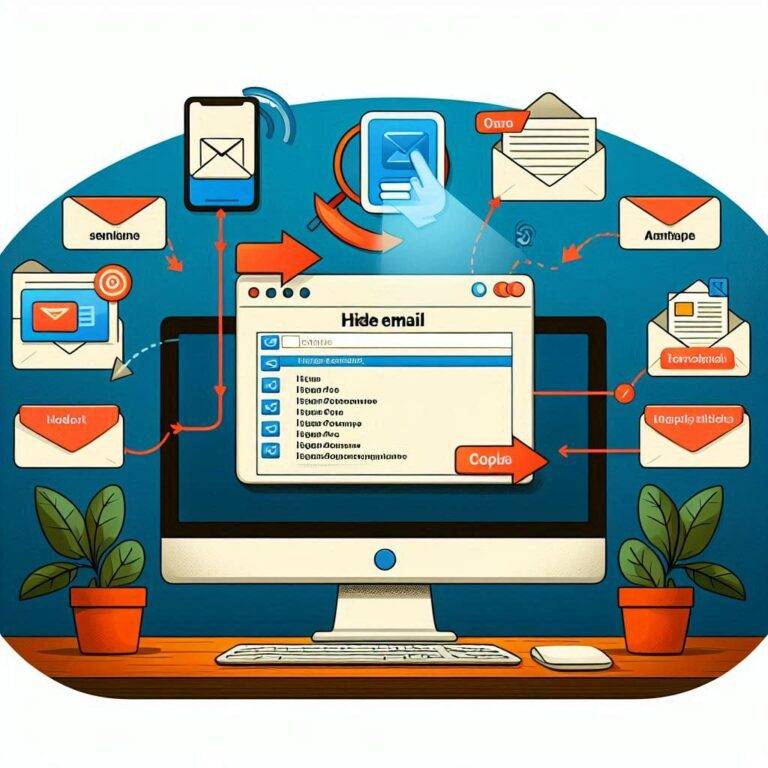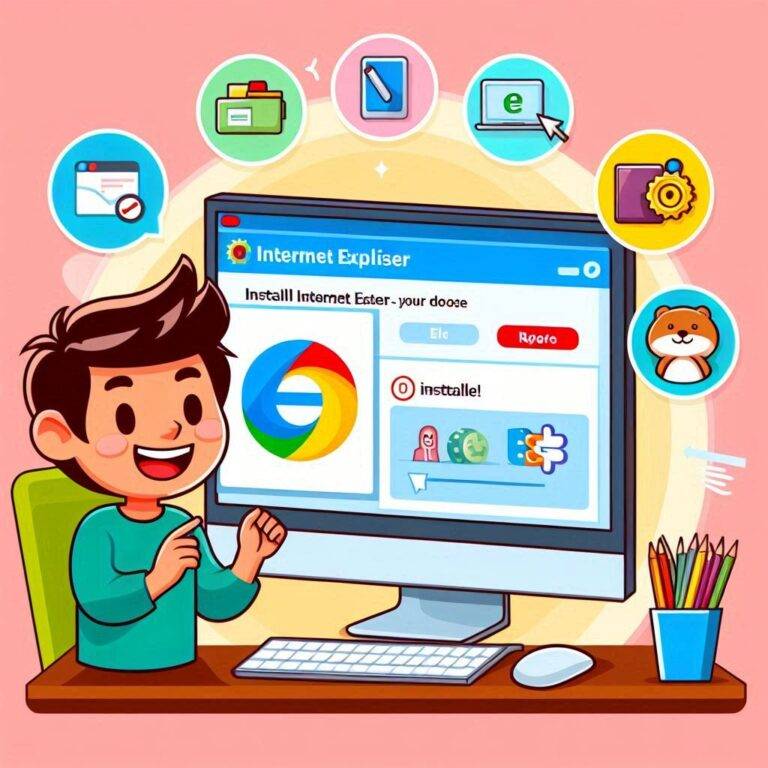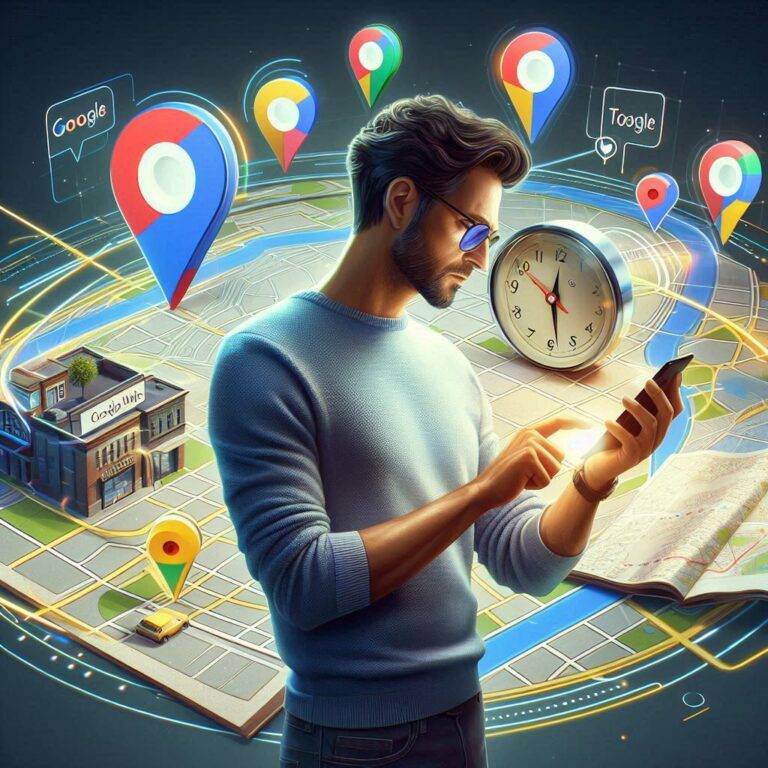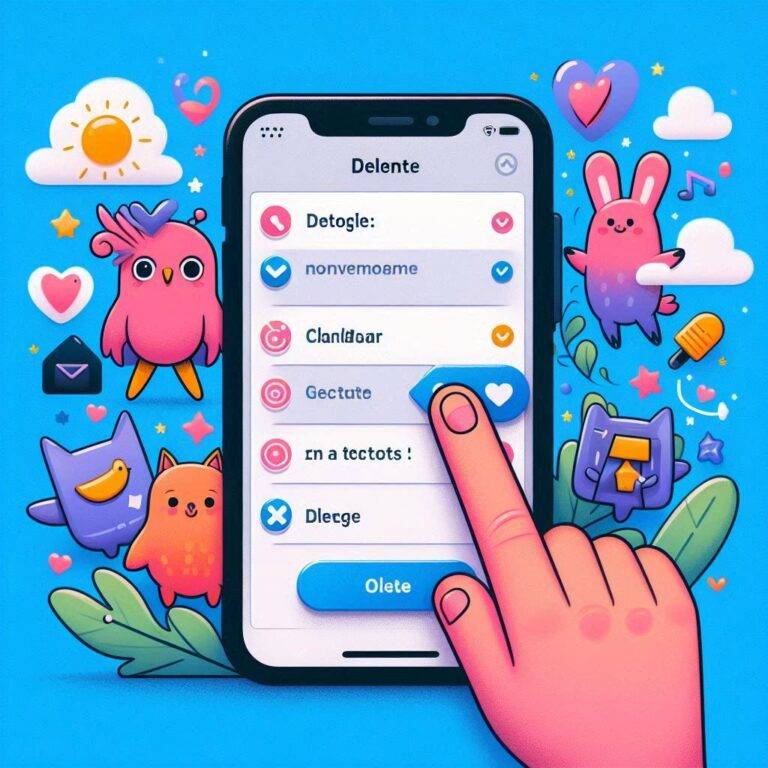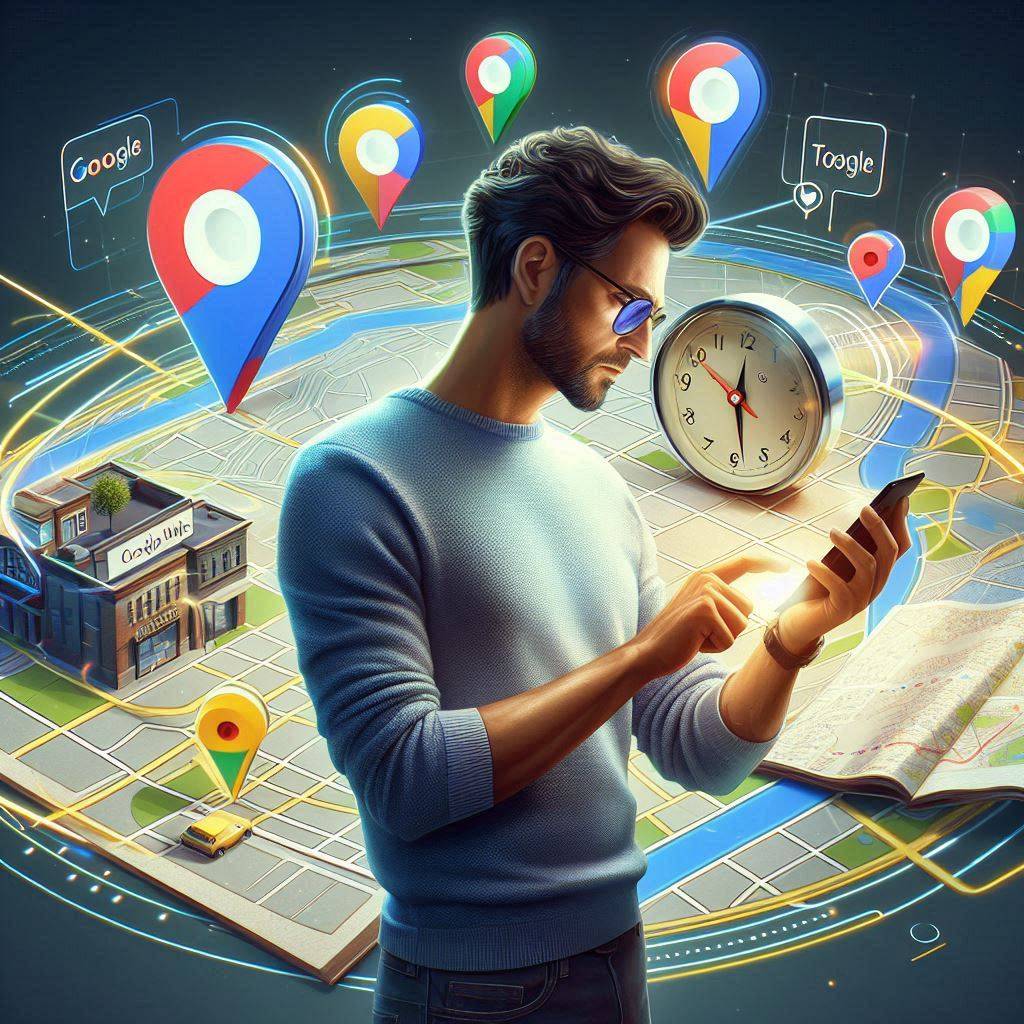
Google Maps Timeline: come si attiva
Sei stanco di dover annotare manualmente i tuoi spostamenti? La soluzione perfetta per te potrebbe essere Google Maps Timeline! Questa funzionalità di Google ti consente di registrare automaticamente ogni luogo visitato, offrendoti una panoramica dettagliata dei tuoi viaggi, dei tragitti percorsi e persino dei mezzi di trasporto utilizzati. Non sai come attivarla? Tranquillo, questa guida completa ti spiegherà passo dopo passo come si attiva Google Maps Timeline e come sfruttarla al meglio.
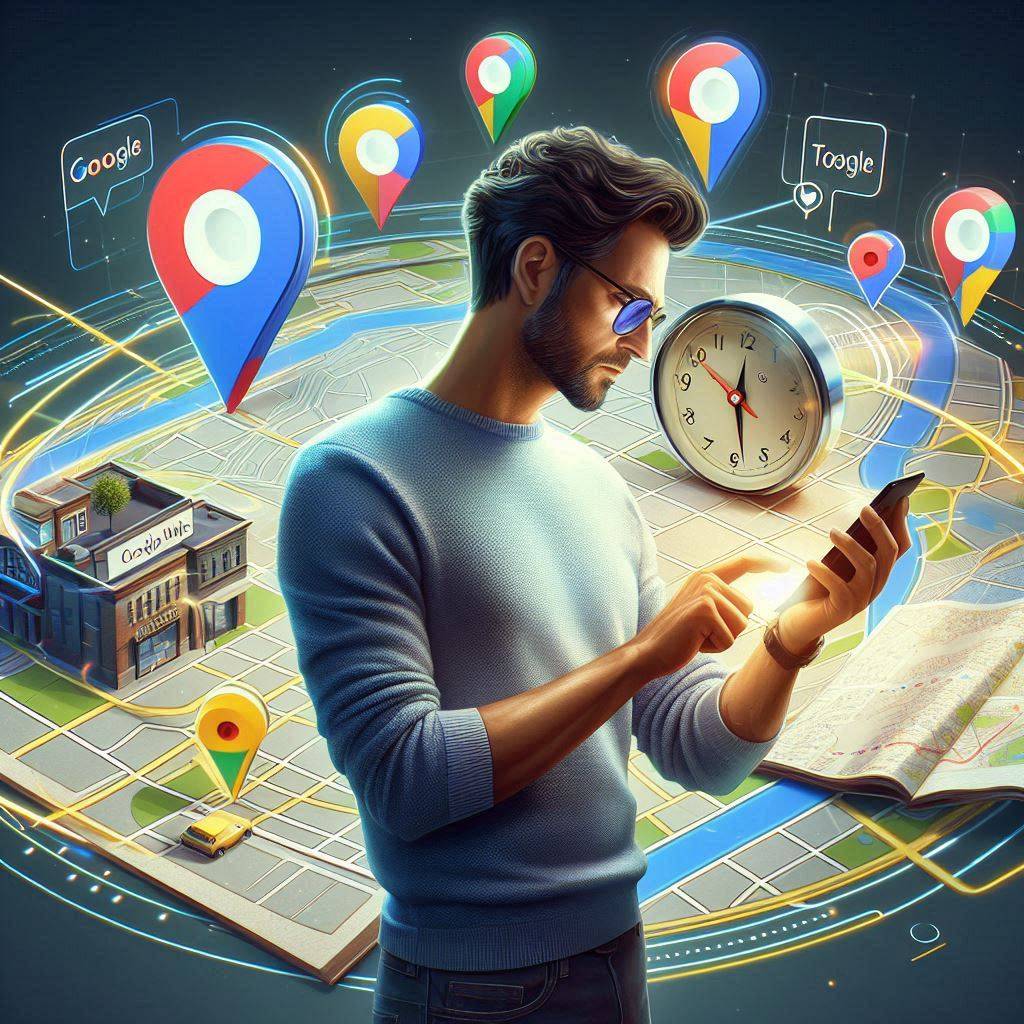
Cos’è Google Maps Timeline
Google Maps Timeline (Cronologia di Google Maps) è una funzionalità che tiene traccia dei tuoi spostamenti utilizzando i dati di geolocalizzazione del tuo dispositivo. Con Timeline, puoi:
- Rivedere i tuoi tragitti giornalieri.
- Tenere traccia delle tappe visitate.
- Consultare un calendario delle tue attività.
Perché attivare Google Maps Timeline?
Ecco alcuni motivi per cui attivare questa funzione potrebbe migliorare la tua organizzazione:
- Tracciare spostamenti per lavoro o piacere.
- Tenere un registro di viaggio senza fatica.
- Analizzare percorsi per ottimizzare tragitti futuri.
Prerequisiti per attivare Timeline
Prima di procedere, assicurati di avere:
| Requisito | Dettagli |
|---|---|
| Account Google | Necessario per accedere a Google Maps. |
| Connessione Internet | Per sincronizzare i dati della cronologia. |
| GPS attivo | Indispensabile per tracciare la posizione. |
| Permessi di posizione | Devono essere concessi all’app Google Maps. |
Come si attiva Google Maps Timeline?
Per attivare Google Maps Timeline, segui questi passaggi:
- Apri Google Maps sul tuo dispositivo mobile.
- Tocca il tuo profilo (icona in alto a destra).
- Seleziona “Cronologia” dal menu.
- Tocca Impostazioni e poi abilita Cronologia delle posizioni.
- Conferma l’attivazione seguendo le istruzioni sullo schermo.
Configurare la cronologia delle posizioni
Dopo aver attivato Timeline, puoi configurare le impostazioni per personalizzarne il funzionamento:
- Selezione dei dispositivi da tracciare: Puoi scegliere di abilitare la cronologia solo su determinati dispositivi collegati al tuo account Google.
- Impostazioni di attività: Scegli quali app o servizi possono utilizzare i dati della tua posizione.
Visualizzare la tua Timeline
Una volta attivata, puoi visualizzare la tua Timeline accedendo alla sezione Cronologia su Google Maps. Qui troverai:
- Mappa interattiva con i tuoi spostamenti.
- Calendario per selezionare specifici giorni.
- Statistiche sui luoghi più visitati.
Come correggere i dati della Timeline
Se noti errori nei tragitti registrati, puoi correggerli manualmente:
- Vai nella tua Timeline.
- Seleziona il giorno con l’errore.
- Tocca il tragitto o il luogo errato e scegli “Modifica”.
Privacy e sicurezza dei dati
La cronologia delle posizioni è un argomento delicato. Google offre strumenti per proteggere la tua privacy:
- Controllo dei dati salvati: Puoi eliminare manualmente singoli percorsi o interi giorni dalla tua Timeline.
- Cancellazione automatica: Imposta un limite di tempo (es. 3, 18 o 36 mesi) per conservare i dati della cronologia.
Come disattivare Timeline temporaneamente
Se desideri sospendere la registrazione degli spostamenti senza disattivare la funzione:
- Accedi alle impostazioni di Google Maps.
- Disabilita temporaneamente il GPS o la cronologia delle posizioni.
Vantaggi dell’utilizzo di Google Maps Timeline
| Vantaggi | Dettagli |
|---|---|
| Organizzazione dei viaggi | Registro automatico di tutti gli spostamenti. |
| Ottimizzazione tragitti | Analisi dei percorsi per risparmiare tempo. |
| Backup dei ricordi | Salva i luoghi visitati durante le vacanze. |
. Problemi comuni e soluzioni
Alcuni utenti riscontrano difficoltà nell’attivazione di Timeline. Ecco come risolvere i problemi più comuni:
- GPS non funziona: Assicurati che sia attivo e connesso.
- Dati mancanti: Controlla se hai autorizzato l’app Google Maps ad accedere alla tua posizione.
- Impossibile attivare Timeline: Verifica la sincronizzazione del tuo account Google.
Tabella comparativa delle funzionalità
| Funzionalità | Google Maps | Altri servizi |
|---|---|---|
| Cronologia spostamenti | ✔️ | ❌ |
| Mappa interattiva | ✔️ | ✔️ |
| Modifica manuale tragitti | ✔️ | ❌ |
Timeline su dispositivi iOS e Android
Google Maps Timeline funziona sia su Android che su iOS, ma l’esperienza può variare leggermente:
| Piattaforma | Differenze principali |
|---|---|
| Android | Maggior integrazione con Google Services. |
| iOS | Può richiedere autorizzazioni più frequenti. |
Uso di Timeline senza connessione
Timeline funziona anche offline, ma alcune funzionalità, come la sincronizzazione dei dati, richiedono una connessione a Internet.
Come utilizzare Timeline per i viaggi
Vuoi pianificare un viaggio e tenere traccia dei tuoi percorsi? Usa Timeline per salvare i luoghi visitati e creare un diario di viaggio virtuale.
Sicurezza dei dati di posizione
Google garantisce che i dati della tua Timeline siano accessibili solo a te. Tuttavia, è importante:
- Proteggere il tuo account Google con una password sicura.
- Evitare di condividere il tuo dispositivo con utenti non autorizzati.
Differenze con la cronologia web
La cronologia delle posizioni è separata dalla cronologia delle ricerche di Google. Puoi gestirle entrambe attraverso la pagina Il mio account Google.
Come eliminare la cronologia delle posizioni
Se decidi di non utilizzare più Timeline:
- Vai su Impostazioni Google.
- Disattiva la Cronologia delle posizioni.
- Elimina i dati già registrati se necessario.
Suggerimenti per un uso ottimale
- Attiva le notifiche per ricevere promemoria sui luoghi visitati.
- Usa colori diversi per distinguere categorie di spostamenti.
- Sincronizza i dati con altri dispositivi Google.
Ora sai esattamente come si attiva Google Maps Timeline e come sfruttarla al meglio per tracciare i tuoi spostamenti. Che tu voglia registrare viaggi o semplicemente tenere un registro delle tue attività quotidiane, Timeline è uno strumento indispensabile per chiunque desideri organizzare meglio i propri percorsi e spostamenti.